Uvod
Održavanje istorije pretrage je ključno za očuvanje privatnosti i optimizaciju performansi MacBook-a. Razumevanje kako efikasno pristupiti i organizovati ovu istoriju može učiniti pretragu interneta efikasnijom. Ovaj vodič pruža korak-po-korak uputstva o pregledanju i upravljanju istorijom u Safari-u, Google Chrome-u i Firefox-u. Pored toga, pokriva napredne alate koji vam pomažu da zadržite kontrolu nad podacima o pretrazi.

Razumevanje istorije pretrage na MacBook-u
Vaš MacBook vodi evidenciju o sajtovima koje posećujete kako bi vam pomogao da lako ponovo posetite web stranice. Iako je ovo zgodno, važno je upravljati istorijom kako se ne bi usporavao vaš pretraživač vremenom. Efektivno rukovanje istorijom može značajno poboljšati performanse i organizaciju pretraživača.
Sledeći koraci podrazumevaju učenje kako da se krećete kroz funkcije istorije dostupne u Safari-u, pretraživaču koji dolazi predinstaliran na vašem MacBook-u.
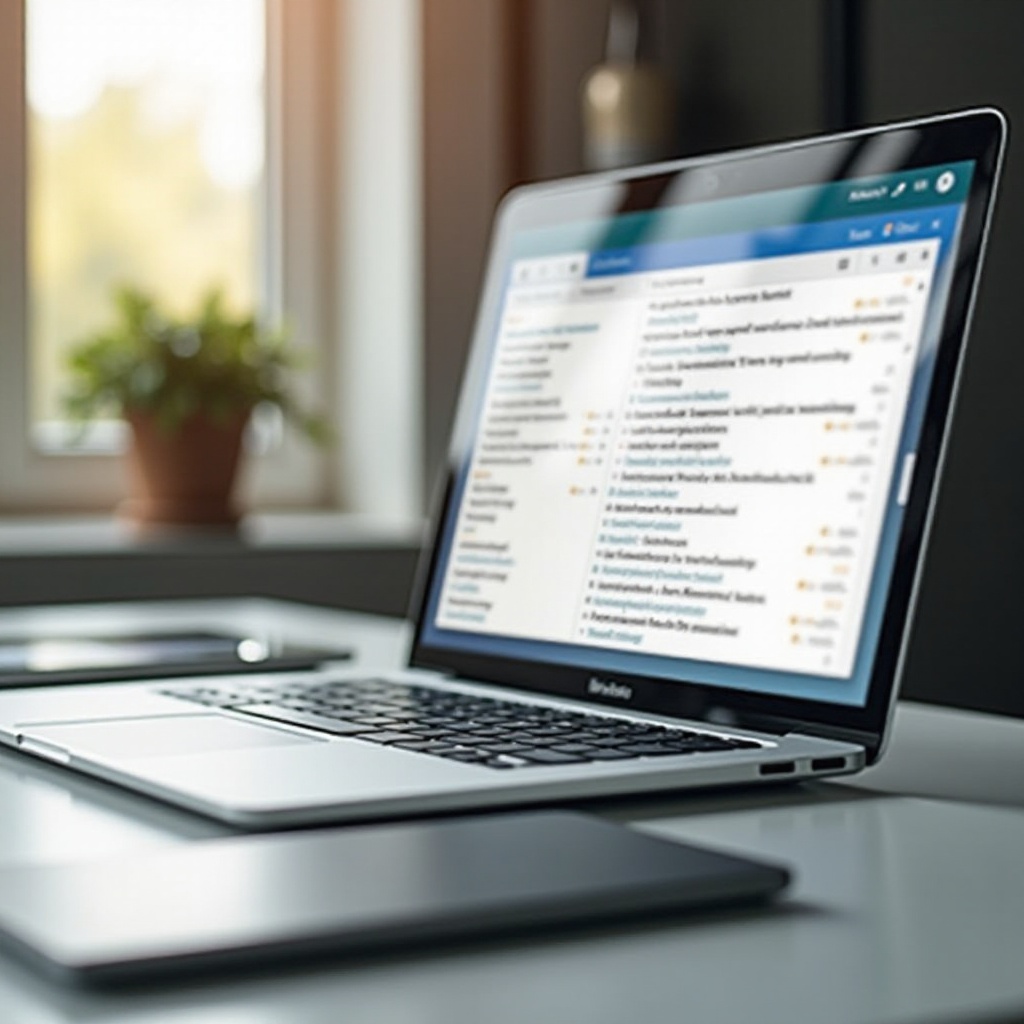
Pregled istorije u Safari-u: Podrazumevani pretraživač MacBook-a
Safari pruža jednostavan način pregleda vaše istorije pretrage:
- Otvorite Safari iz svog Dock-a ili fascikle Applications.
- U gornjem meniju kliknite na ‘History’ i izaberite ‘Show All History’ da biste otvorili sveobuhvatnu listu posećenih sajtova.
- Koristite traku za pretragu da biste brzo pronašli specifične sajtove. Za brisanje unosa, kliknite desnim tasterom miša i izaberite ‘Delete’.
Prilagođavanje postavki Safari-a je takođe moguće pristupom ‘Preferences’ i promenom opcija u kartici ‘Privacy’ kako biste prilagodili svoje preferencije za zadržavanje istorije. Ovi koraci obezbeđuju čisto i efikasno iskustvo u Safari-u.
Prelaskom sa Safari-a, sledeći pretraživač koji ćemo istražiti je Google Chrome, popularan izbor među korisnicima MacBook-a.
Provera istorije na Google Chrome-u za korisnike MacBook-a
Google Chrome nudi jednostavno rešenje za proveru i upravljanje istorijom pretrage:
- Pokrenite Chrome pretraživač na vašem MacBook-u.
- Kliknite na tri vertikalne tačke u gornjem desnom uglu, izaberite ‘History’, zatim ‘History’ ponovo, otvarajući novu karticu sa vašim aktivnostima pretrage.
- Koristite integrisanu funkciju pretrage za lociranje specifičnih stranica, i razvrstajte po datumu ili naslovu radi dodatne organizacije.
Efikasnost Chrome-a u upravljanju istorijom može biti poboljšana sa ekstenzijama poput History Eraser, omogućavajući automatsko čišćenje za poboljšane performanse pretraživača. Preusmeravajući naš fokus na drugi pretraživač, sledeće ćemo videti kako Firefox upravlja istorijom pretrage na vašem MacBook-u.
Istraživanje opcija istorije u Firefox-u na MacBook-u
Firefox je još jedan moćan alat za korisnike kojima su potrebne raznovrsne opcije upravljanja istorijom:
- Pokrenite Firefox iz liste aplikacija.
- Kliknite na ikonu biblioteke (koja se prikazuje kao tri knjige), zatim izaberite ‘History’, i ‘Show All History’.
- Koristite traku za pretragu za specifične zadatke, kliknite desnim tasterom miša na stavku iz istorije, i izaberite ‘Forget About This Site’ za brisanje.
Pored toga, Firefox podržava dodatke poput History Cleaner koji automatizuju održavanje istorije preko uređaja, nudeći robusne mogućnosti upravljanja za korisnike koji često koriste više alata.
Nakon pregleda alata matičnih pretraživača, vreme je da se posvetimo alatima trećih strana dizajniranim za poboljšane mogućnosti upravljanja istorijom.
Alati trećih strana za napredno upravljanje istorijom
Razmotrite korišćenje softvera treće strane za sofisticiranije upravljanje istorijom pretrage:
– History Viewer: Pruža sveobuhvatan pregled vaše istorije preko različitih pretraživača.
– CCleaner: Poznat za čišćenje privremenih fajlova, takođe je efikasan za upravljanje istorijom.
– MacBooster: Robustan alat za MacBook-e, upravlja istorijom pretrage uz fajlove za smeće i sistemske keševe.
Pri odabiru alata, procenite faktore kao što su reputacija, kompatibilnost sa vašim pretraživačem i usklađenost sa vašim specifičnim potrebama. Ovi alati mogu poboljšati kontrolu i funkcionalnost izvan standardnih mogućnosti pretraživača, poboljšavajući vaše ukupno iskustvo pretrage.
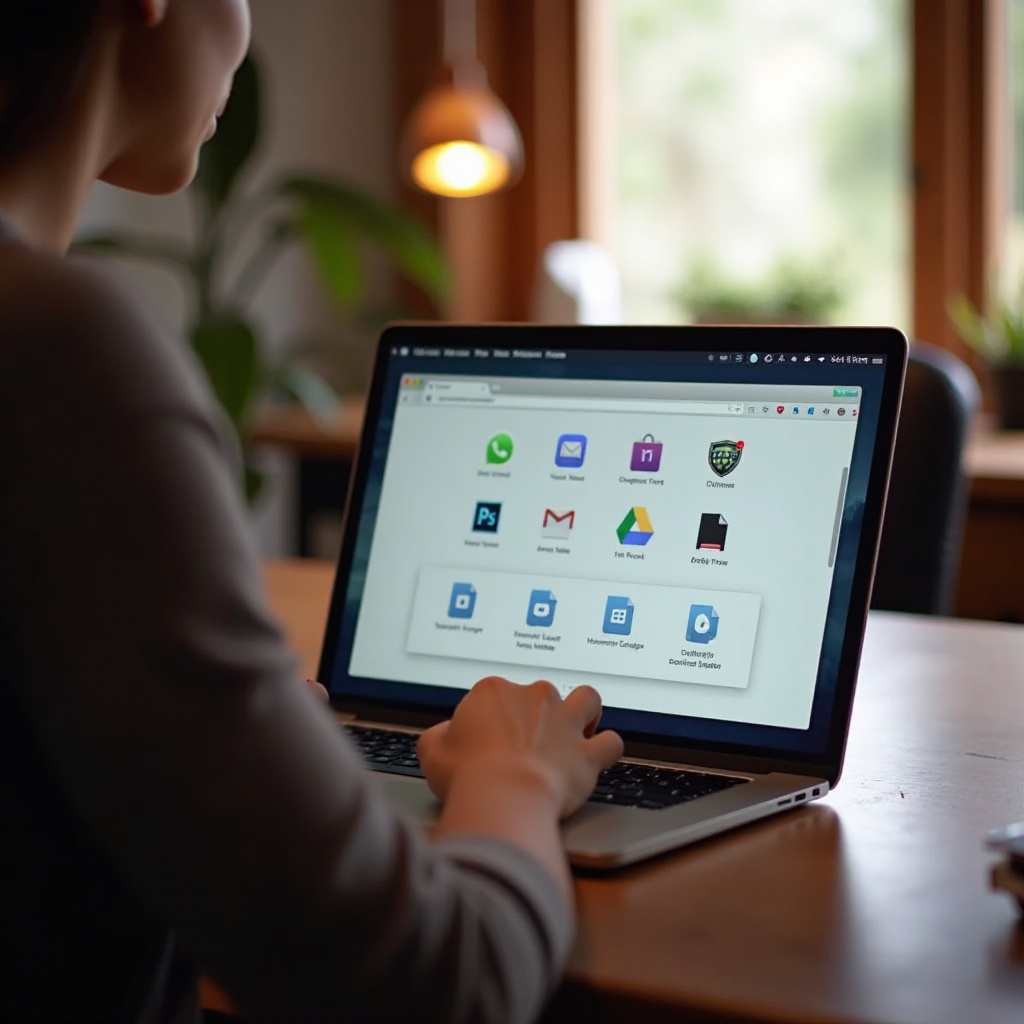
Zaključak
Razumevanje i upravljanje istorijom pretrage na vašem MacBook-u je esencijalno kako bi se održali standardi privatnosti i osigurala efikasnost performansi. Bilo da koristite Safari, Chrome, ili Firefox, organizovanje podataka o pretrazi prevodi se u glatkiji i sigurniji doživljaj pretrage. Sa metodama i alatima predstavljenim ovde, dobro ste opremljeni za efikasno upravljanje potrebama vezanim za istoriju pretrage.
Često postavljana pitanja
Kako mogu povratiti obrisanu istoriju na svom MacBook-u?
Povratak obrisane istorije pretraživanja obično zahteva specifičan softver, jer nije lako povratiti je. Alati kao što je Disk Drill mogu pokušati oporavak podataka.
Da li je moguće pregledati istoriju iz anonimnog režima?
Aktivnosti pretraživanja koje se obavljaju u anonimnom režimu se ne prate niti čuvaju od strane pretraživača, što znači da se ne mogu naknadno pregledati.
Zašto bi trebalo redovno brisati istoriju pretraživanja?
Redovno brisanje istorije pretraživanja poboljšava privatnost ograničavanjem sačuvanih informacija i poboljšava brzinu pretraživača, što vodi ka dugotrajnom poboljšanom iskustvu pretraživanja.
